PS如何制作水面倒影文字效果?
1、执行:“文件>打开”命令,打开一个新的素材图片。

2、在弹出的“打开”窗口,选择一张合适的素材图片,双击打开。

3、打开的新图片,可以在直接画布中查看。
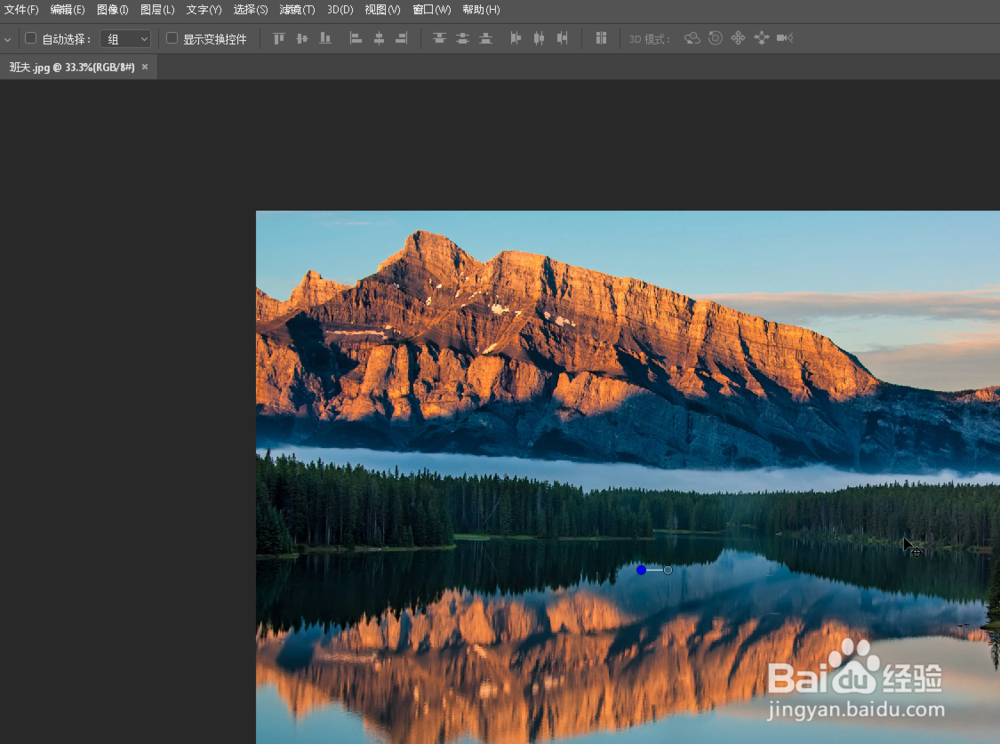
1、找到工具面板,长按鼠标左键,选择子级菜单下的“横排文字工具”选项。

2、在画面合适的区域,单击鼠标输入新的文本内容。

3、找到“图层面板”选项,右击文本图层选择“栅格化图层”命令,对图层进行栅格化处理。
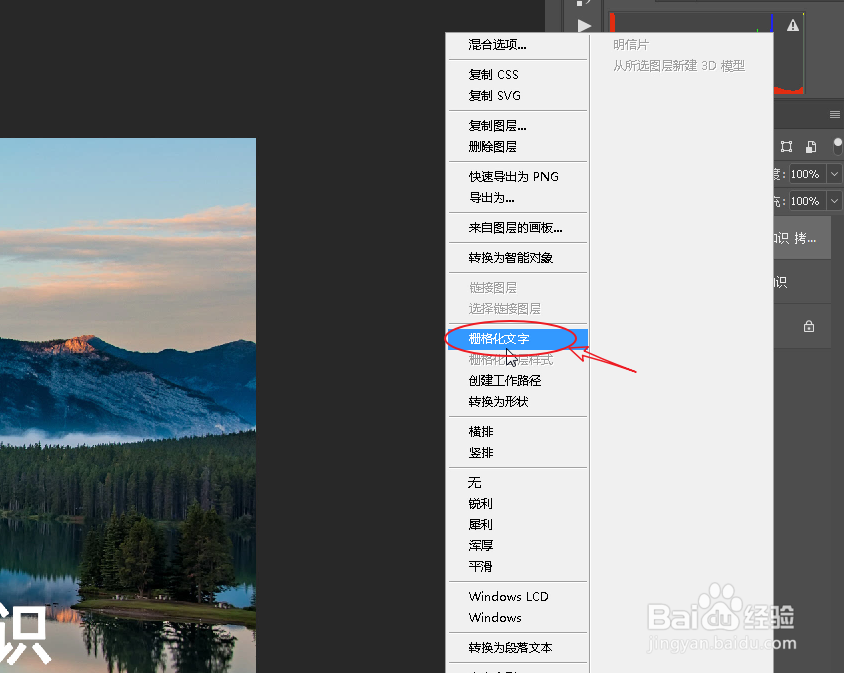
1、选择“文本图层”选项,应用:“滤镜>扭曲>波纹”效果。

2、在弹出的“波纹”窗口,设置波纹效果的属性,扭曲文字。

3、再次执行:“编辑>自由变换”命令,对当前文本进行变换处理。(Ctrl+T 也可以实现此效果)

4、单击工具栏的“扭曲”图标,对文本进行扭曲处理操作。

5、降低文字图层透明度,右击鼠标执行“选择像素”命令。
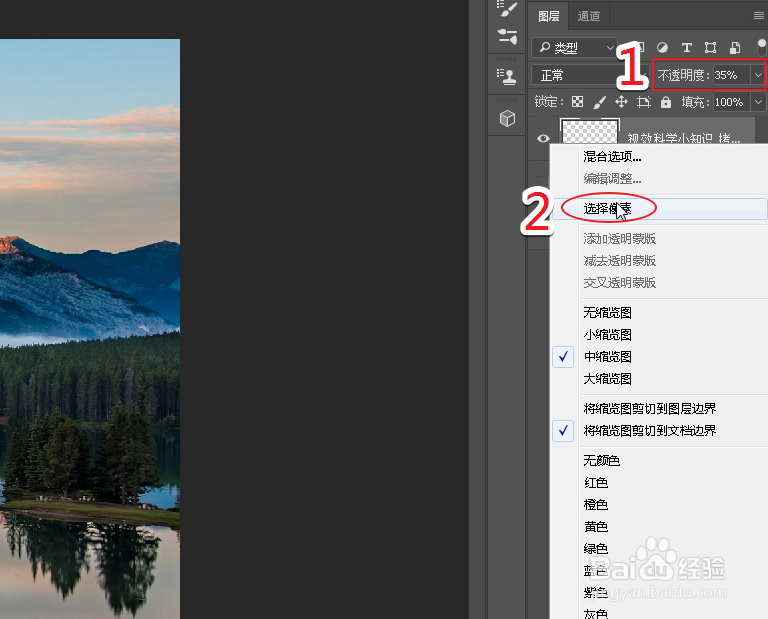
6、添加曲线调整层,调整曲线的属性,完成最终效果。

声明:本网站引用、摘录或转载内容仅供网站访问者交流或参考,不代表本站立场,如存在版权或非法内容,请联系站长删除,联系邮箱:site.kefu@qq.com。
阅读量:63
阅读量:86
阅读量:64
阅读量:55
阅读量:62